Filtros e edições em massa
A visualização de lista permite ver seus dados em um formato de planilha padrão e inclui opções de filtros e edição.

Edições em massa
Você pode abrir o menu de edição em massa na visualização de lista selecionando vários itens.
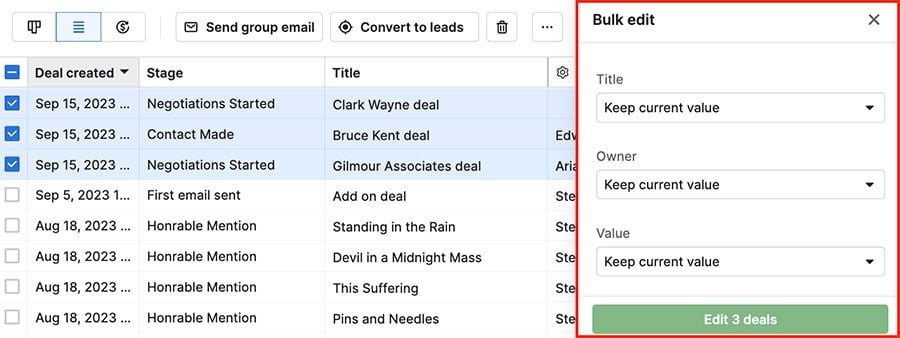
Escolha uma das barras suspensas e selecione "Editar valor atual" para escolher um novo valor para os itens selecionados.
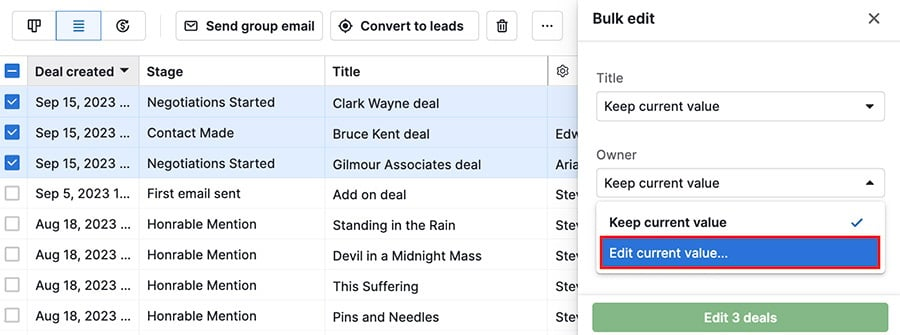
Após selecionar seu novo valor, clique em "Editar" no canto inferior esquerdo para confirmar as alterações.
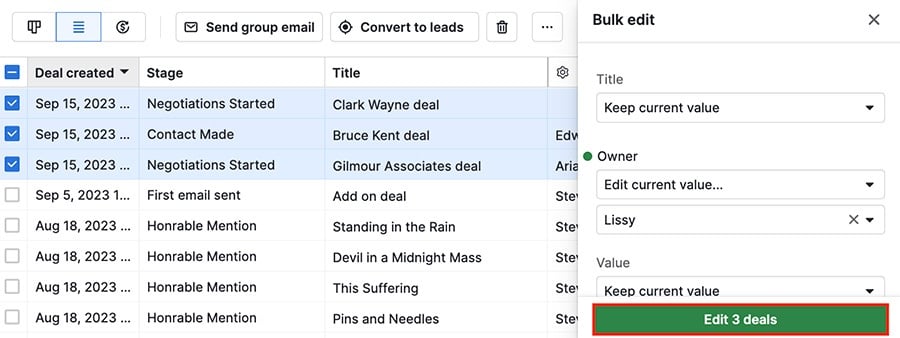
Ações em massa adicionais
Embora o menu de edição em massa permita alterar os valores de campos, há outras ações em massa disponíveis na visualização de lista.
Você pode enviar um e-mail em grupo selecionando vários itens na sua visualização de lista, leads, negócios, contatos ou atividades.
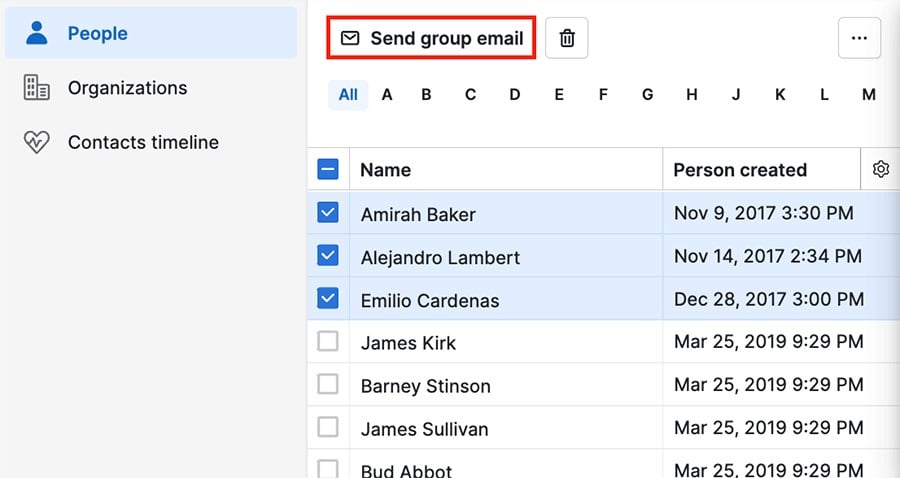
Conversão
Na visualização de lista de negócios ou na Caixa de entrada de leads, você pode converter em massa negócios em leads ou vice-versa.
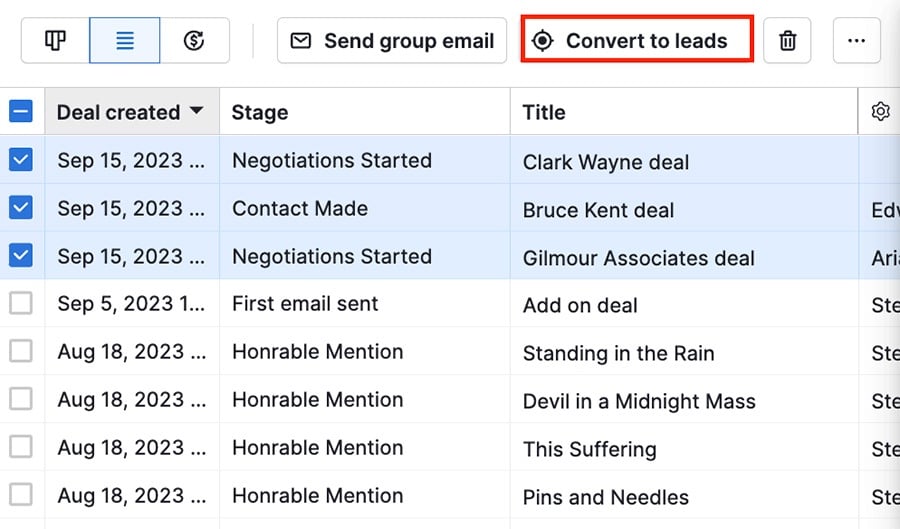
Arquivando
Na sua Caixa de entrada de leads, você pode selecionar vários leads, arquivá-los ou desarquivá-los.
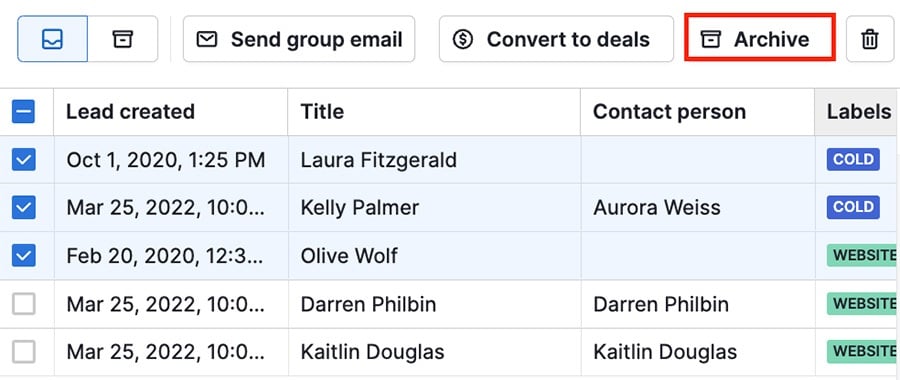
Anexando produtos
Na sua visualização de lista de produtos, você pode selecionar vários deles e adicioná-los a um negócio.

Filtros
A partir de qualquer visualização de lista, você pode ver o menu de filtros clicando no menu suspenso no canto superior direito.
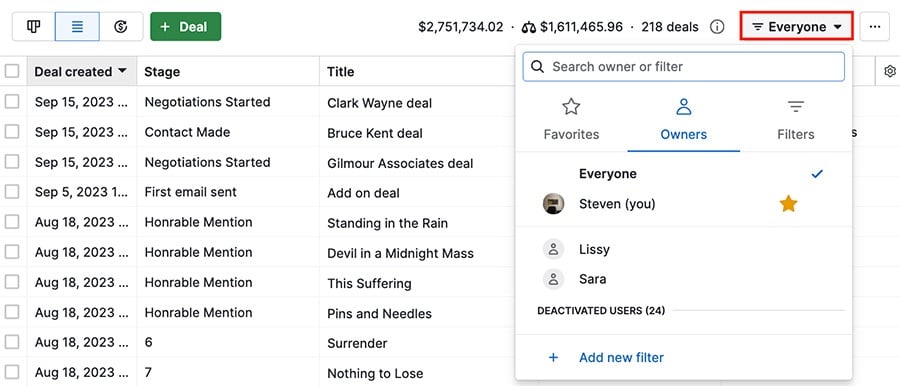
Cada visualização de lista contém filtros para proprietários, e algumas (por ex., a de negócios) inclui filtros predefinidos.
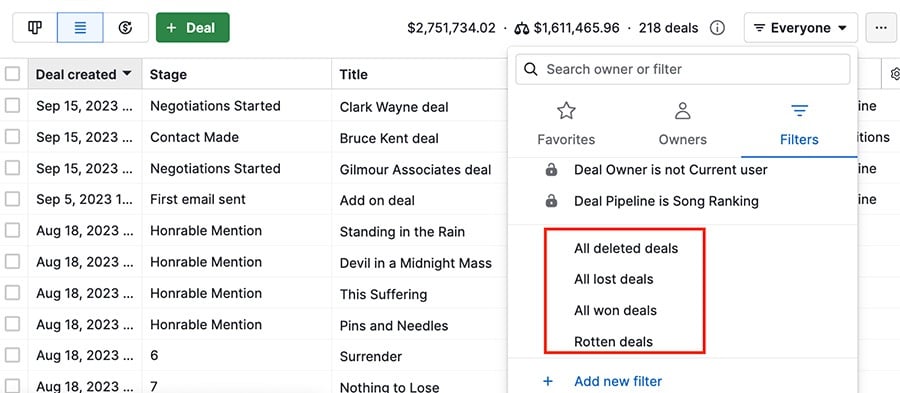
Este artigo foi útil?
Sim
Não